win10电脑中提供了一个自动播放的功能,通过将自动播放功能启用之后,可以直接在该电脑中的所有应用和设备上都是可以进行自动播放内容的,而想要设置自动播放功能只需要进入到设备设置页面中,就可以找到自动播放功能进行设置即可,在启用自动播放功能之后,你还可以设置一下自动播放的位置,比如自动播放文件资源管理器,或者是导入照片等进行自动播放等操作,下方是关于如何使用win10启用自动播放的具体操作方法,如果你需要的情况下可以看看方法教程,希望对大家有所帮助。
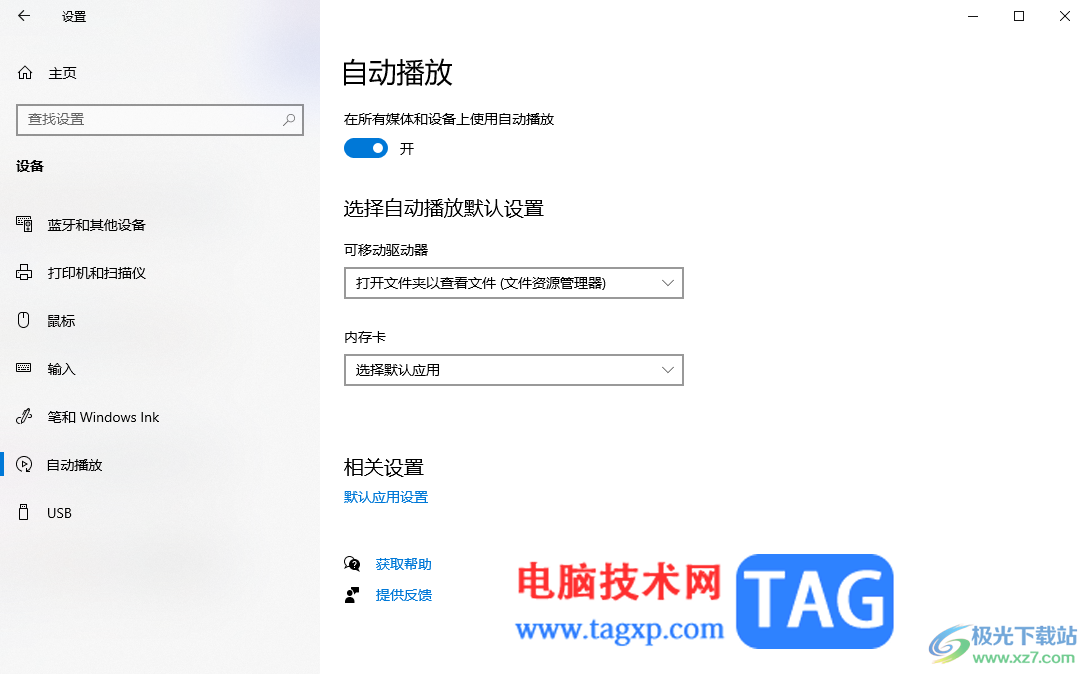
1.首先,我们将鼠标定位到开始菜单图标的位置进行右键点击,即可弹出一个菜单选项,选择【设置】选项进入。
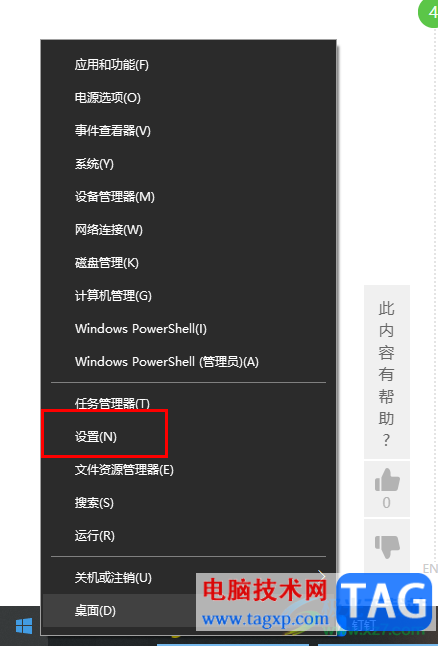
2.随后就会进入到我们的系统设置的窗口中,将该窗口中的【设备】这个选项用鼠标点击进入。
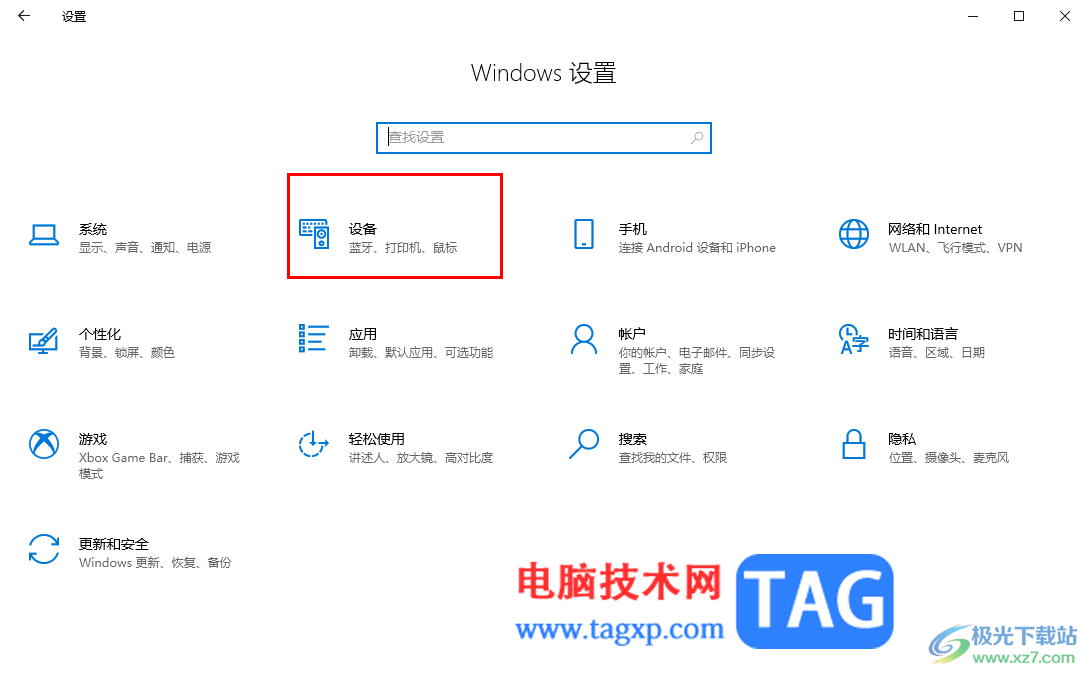
3.这时在打开的页面中就可以在左侧的位置点击【自动播放】选项,在右侧的位置将【自动播放】下方的功能选项进行点击启用就好了。
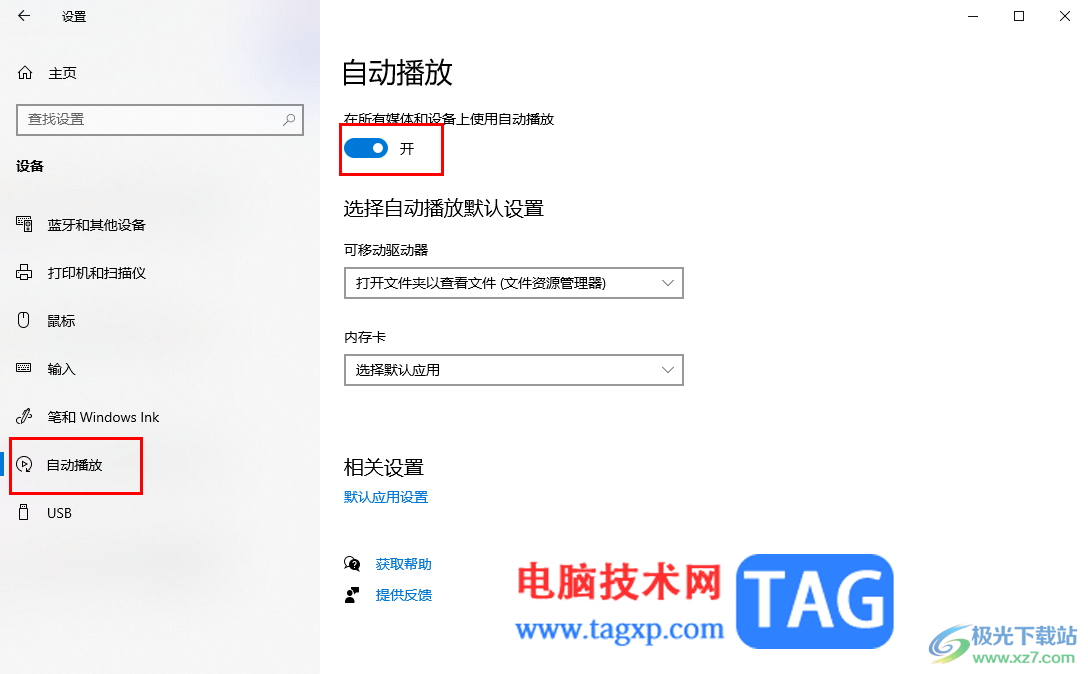
4.之后还可以设置自动播放的默认位置,将【可移动驱动器】的下拉按钮点击一下。
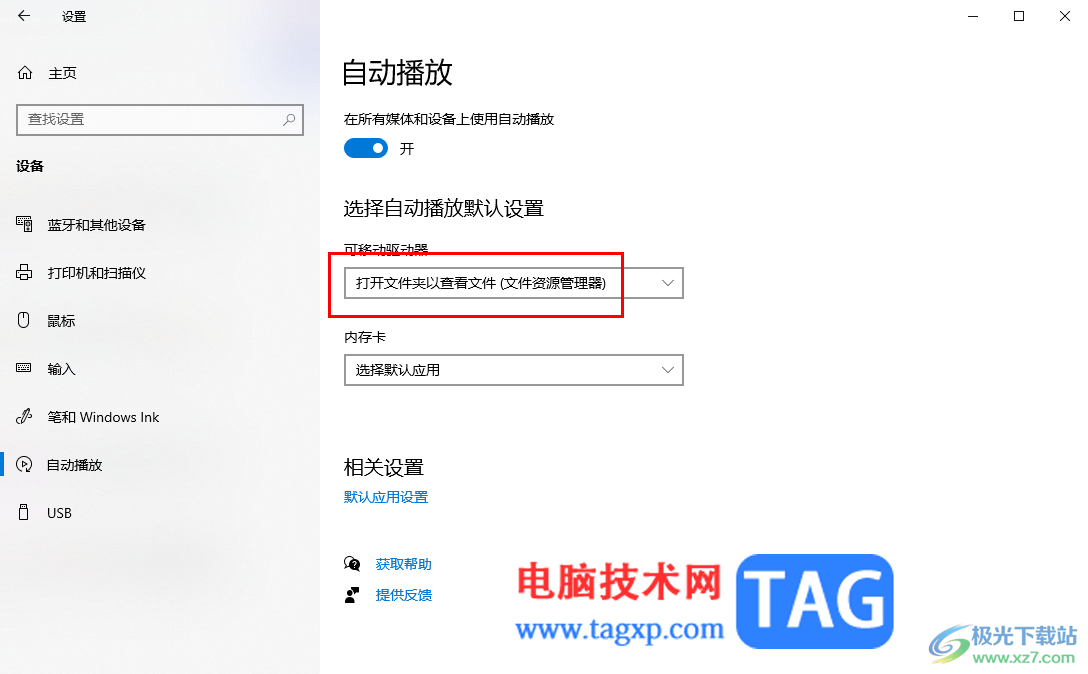
5.这时即可出现几个选项,你可以在这几个选项中选择一个作为可移动驱动器选项即可,之后还可以设置一下内存卡等选项。
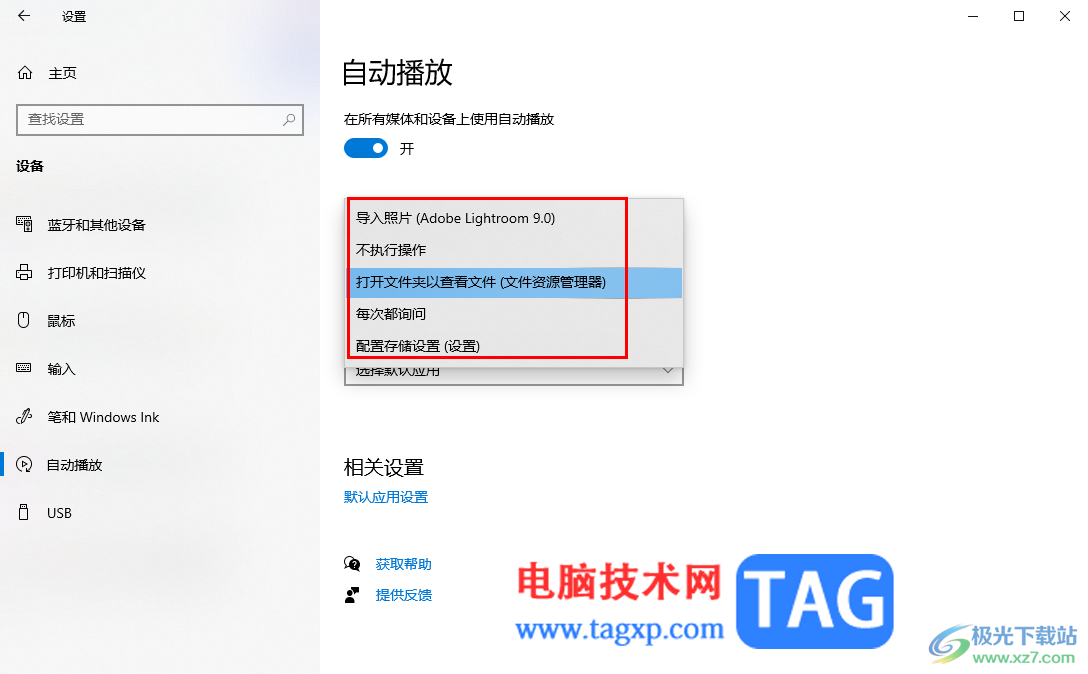
以上就是关于如何使用win10设置启用自动播放功能的具体操作方法,在win10中提供的自动播放功能是非常实用的,而想要将该功能进行启用的话,那么就可以进入到设备设置页面中,就可以找到自动播放功能进行启用就好了,感兴趣的话可以操作试试。
 硬件兼容性检测:为什么要检查硬件兼容
硬件兼容性检测:为什么要检查硬件兼容
市场上硬件种类繁多,不同品牌、不同型号的硬件在性能和兼容......
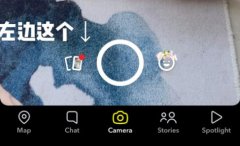 snapchat怎么保存视频
snapchat怎么保存视频
有刚开始使用snapchat的朋友对软件还不太熟悉,不知道怎样才可......
 电视机作为显示器使用方法:怎样连接电
电视机作为显示器使用方法:怎样连接电
现代计算机与家居生活的结合越来越紧密,许多人希望将大型电......
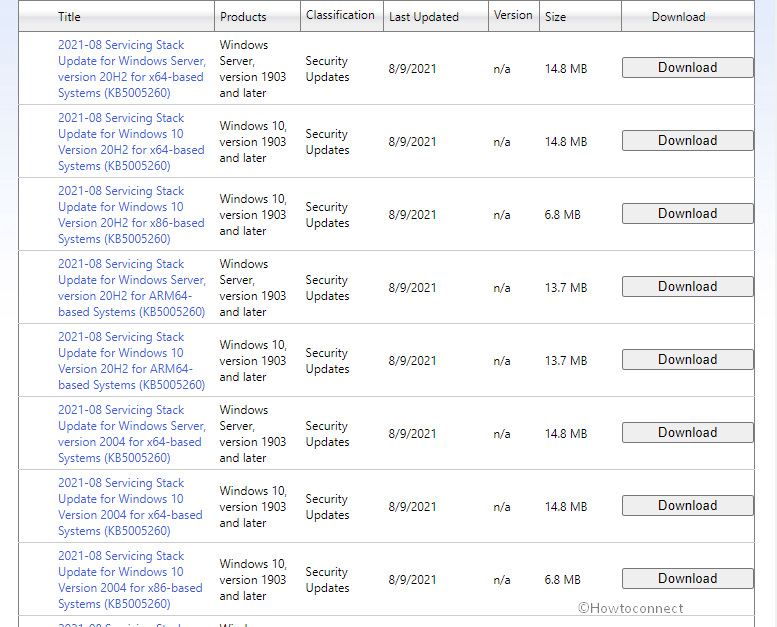 适用于2021年8月的Windows10 201H1、20H2 和 2
适用于2021年8月的Windows10 201H1、20H2 和 2
适用于2021年8月的Windows10 201H1、20H2 和 2004的SSU KB5005260已发布。......
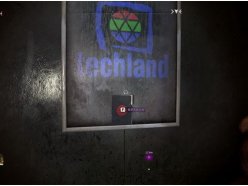 消逝的光芒2无限耐久度挂饰获取攻略 无
消逝的光芒2无限耐久度挂饰获取攻略 无
本次为大家带来的是消逝的光芒2无限耐久度挂饰获取攻略,在游......
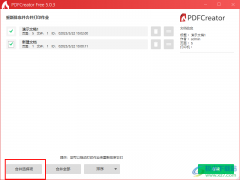
很多小伙伴在日常工作中经常会需要处理各种PDF文档,有的小伙伴需要对PDF文档的内容进行重新编辑,也有的小伙伴需要将PDF文档转换为其它格式,方便查看与编辑,还有的小伙伴需要将多个...
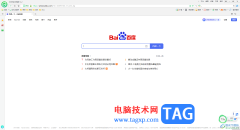
长期使用电脑的小伙伴们,就会需要使用到浏览器软件,而很多小伙伴选择使用360安全浏览器,该软件可以进行自定义设置自己喜欢的主页页面样式,一般我们打开360安全浏览器,主页面显示的...

极光pdf是一款强大的多功能pdf编辑软件,其中有着十分专业的功能,让用户可以对pdf文档进行编辑、注释、压缩合并、翻译或是格式转换等操作,为用户带来了不错的pdf文件处理平台,因此极光...

相信有的伙伴使用arcgis还不晓得创建要素的相关操作,所以下面就分享了arcgis创建要素的操作教程,有需要的朋友一起来看看吧!...

元壁纸提供给大家非常丰富和精美的壁纸资源,你可以通过元壁纸进行设置锁屏壁纸和桌面壁纸,以及可以设置动态壁纸和静态壁纸,且元壁纸中提供的壁纸资源丰富多样,可以自定义进行选择...
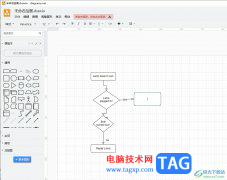
Draw.io是一款非常出色的流程图绘制工具,这款软件内置了丰富的绘图资源,包括形状、图标、连接器和模板等资源,很好的满足了用户的绘图需求,因此Draw.io软件吸引了不少的用户前来下载使...

akelpad是一款快捷免费且文件小巧的文本编辑软件,它具有单窗口页码和单窗口多页面两种模式,能够编辑超过64k限制的文件,并且支持Unicode字符和unix换行格式等,因此akelpad是一款不错的记事...
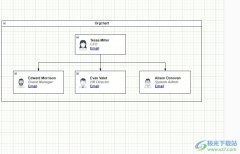
Draw.io是一款免费的在线绘图工具,它可以让用户简单轻松地制作出不错的图表,并且可以很好的满足用户多样的绘图需求,所以Draw.io软件深受用户的喜爱,当用户在使用Draw.io软件时,就可以根...
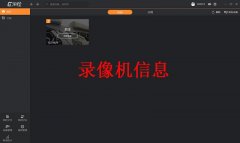
还不会使用乐橙电脑客户端查看回放吗?其实很简单,那么下面小编就和大家一起分享乐橙电脑客户端查看回放的方法,有需要的朋友可以来看看哦,希望可以帮助大家更好的了解乐橙电脑客户...
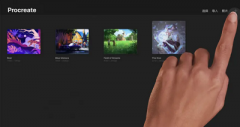
对于一些特定的尺寸,很多用户都不知道怎么创建,那么在procreate中有哪些方法呢?下面是小编介绍procreate设置a3画布方法,有需要的小伙伴一起来下文看看吧,希望可以帮助到大家!...
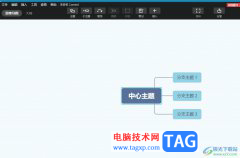
xmind是一款功能强大的思维导图软件,它可以帮助用户创建、组织和展示复杂的思想和信息,主要采用了直观简洁的图形化界面,让用户能够快速创建各种类型的思维导图,例如有组织结构图、...

WPS演示文稿是一款非常好用的办公类软件,很多小伙伴都在使用。如果我们需要在电脑版WPS演示文稿中制作二维码,小伙伴们知道具体该如何进行操作吗,其实操作方法是非常简单的,只需要进...
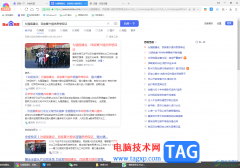
360极速浏览器是公司办公的一款常用浏览器,大家在使用该浏览器的时候,会通过该浏览器打开很多的网页标签,但是一些小伙伴发现当自己打开一个网页链接的时候,发现并不会自动的切换到...

在AdobePhotoshop中编辑和处理图片时,我们经常会需要新建图层,比如我们有时候会需要在不同的图层中编辑不同的图形等元素。那小伙伴们知道AdobePhotoshop中新建图层的具体操作步骤吗,其实操...

OriginPro是一款我们非常喜欢的数据分析工具,有的小伙伴常常在我们的电脑上使用该软件进行数据图形的统计和设计,有的小伙伴想要将编辑好的数据进行绘制成地图的等高线图表,那么我们该...